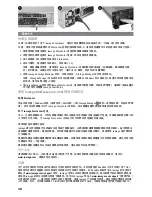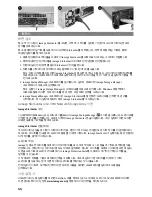42
3
クイック インストール ガイド
注記:
Iomega StorCenter
を複数購入された場合、
1
個のデバイスの手順をすべて完了してから次のデバイ
スの手順を行ってください。
注記: 同梱のレール キットを使用して
StorCenter
をサーバー ラックにマウントするマウント手順について
は、レール キットに付属の説明書を参照してください。
1.
ネットワーク ハブまたはスイッチに
Iomega StorCenter
を直接接続する場合は、付属のネットワーク
ケーブルを使用します。
2.
付属の電源ケーブルを
Iomega StorCenter
の背面に接続し、次に電源コンセントに接続します。
3.
前面パネルにある電源スイッチを押して、
StorCenter
の電源を入れます。
4.
コンピュータを起動して、オペレーティング システムのロードが終了するのを待ちます。終わったら
CD
を挿入してください。
注記: 同じルータ、ハブ、またはスイッチに
Iomega StorCenter
として接続されたコンピュータを使用
することを推奨します。ソフトウェアが自動的に起動されない場合は、
CD
アイコンをダブルクリック
し、
[Setup
] アイコンをダブルクリックします。
5. Iomega Storage Manager
ソフトウェアをインストールします。インストールが完了すると、
Storage
Manager
ソフトウェアが自動的に起動します。
注記:
Storage Manager
は起動時に自動的にネットワークをスキャンします。
Windows
のファイアウォ
ールからネットワークの動作に関する警告メッセージが表示された場合、[ブロックの解除] ボタンをク
リックします。
6. Storage Manager
ソフトウェアによって
Iomega StorCenter
が検出されたら、 ドライブを選択し、
[
管理] を選択します。 デバイスのセットアップ ウィザードの指示に従って
Iomega StorCenter
を設定
します。
Iomega StorCenter ix12-300r Network Storage Array
の使用
Iomega StorCenter
の設定
システム トレイ
(Windows)
またはメニュー バー
(Mac)
の
Storage Manager
アイコンをクリックします。 ド
ライブを選択して、[管理] を選択します。ブラウザが起動し、
Iomega StorCenter Console
が開きます。設定
の詳細については、ヘルプ システムを参照してください。
Iomega StorCenter
の接続解除
注意: データ損失を防ぐため、データ転送中はこのデバイスやその他の接続されているストレージ デバイス
を取り外さないでください。データ転送中は、ドライブの動作ランプが点滅します。
Iomega StorCenter
の
実行中は、接続されているストレージ デバイスを絶対に移動しないでください。
ドライブのバックアップ
定期的にシステム バックアップを行い、頻繁にデータ バックアップを行って、重要なデータを常に保護す
ることをお勧めします。バックアップの頻度は、データの重要性に応じて決めてください。データを保護
するには、重要なファイルのコピーをドライブにドラッグ アンド ドロップするだけです。または、
Iomega
Protection Suite
を使用して定期的なバックアップのスケジュールを設定することもできます。
最も重要な情報を基に、バックアップ戦略を設定します。ドライブを重要なファイルの主データ ストレー
ジに使用する場合は、ドライブを別のデバイスにバックアップすることをお勧めします。
完全なセットアップ手順、およびバックアップ計画の詳細については、ソフトウェアをインストールし、[
ヘルプ] を選択してください。
1
2
Содержание STORCENTER IX12-300R
Страница 30: ...30 ...
Страница 31: ...31 ...
Страница 36: ...36 ٥ ٦ ٤ ...
Страница 37: ...37 ٢ ٣ ١ ...
Страница 46: ...46 ...
Страница 47: ...47 ...